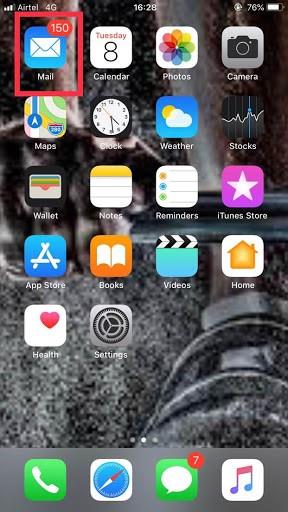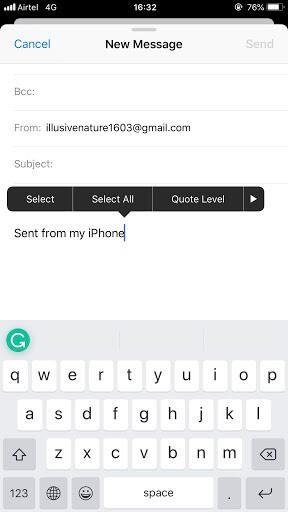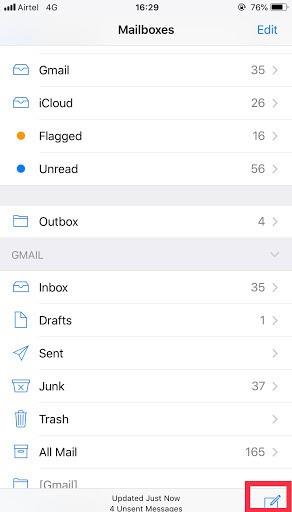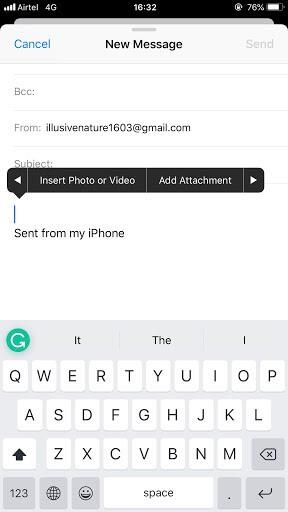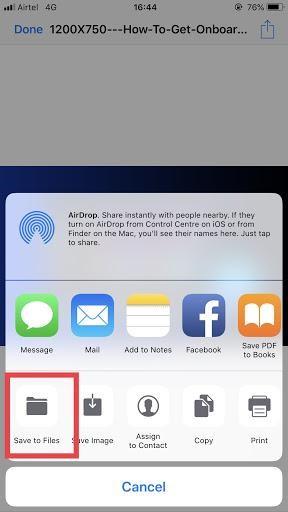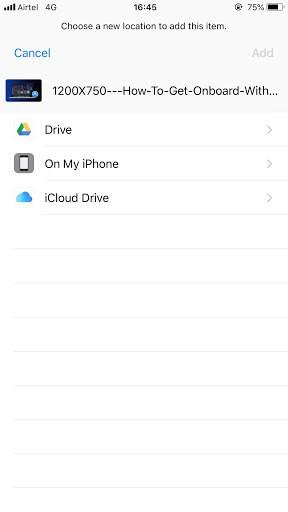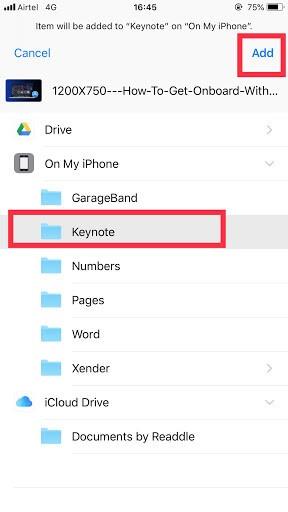Dalam era digital ini, E-mel telah menjadi mod penting komunikasi perniagaan yang sesuai untuk meningkatkan kecekapan dan produktiviti. Selain daripada pantas, murah, mudah dan mudah direplikasi, ia menawarkan banyak faedah dan pendekatan yang berkesan untuk menghantar semua jenis data elektronik.
Walau bagaimanapun, sesetengah pengguna menghadapi masalah apabila mereka ingin melampirkan lampiran seperti fail teks, fail excel atau PPT. Lebih-lebih lagi, disebabkan oleh keselamatan, ia tidak mungkin untuk melancong atau menceroboh setiap folder ke sistem anda. Nasib baik, anda boleh mendapatkan fail tersebut dan melampirkannya pada e-mel yang dikarang menggunakan apl pembekal storan.
Dalam siaran ini, kami akan berkongsi cara berbeza untuk menghantar lampiran e-mel yang besar pada peranti Apple.
Langkah untuk Melampirkan Fail Melalui Apl Fail ke E-mel pada Peranti Apple
Apl Fail datang dengan banyak faedah dan faedah untuk pengguna Apple yang membolehkan anda mengawal e-mel, muzik, video, imej, dokumen dan data lain yang disimpan pada iCloud Drive. Ikuti langkah untuk melampirkan fail melalui aplikasi fail ke e-mel pada peranti Apple:
Langkah 1: Buka apl Mel pada peranti anda.
Langkah 2: Pilih Karang untuk menulis e-mel baharu.
Langkah 3: Tekan & tahan sehingga masa iPhone anda tidak membawa menu pengeditan.
Langkah 4: Sekarang, anda perlu menekan ikon anak panah untuk membawa lebih banyak pilihan untuk diri anda sendiri.
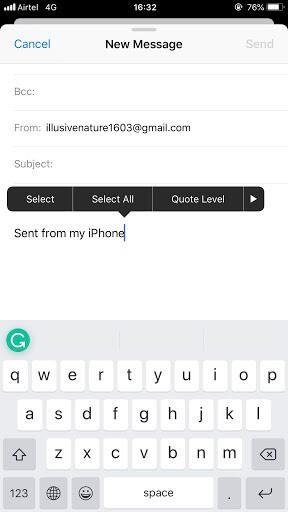
Langkah 5: Pilih Tambah Lampiran.
Langkah 6: Sekarang, anda perlu klik pada folder yang mempunyai fail yang anda ingin lampirkan.
Langkah 7: Pilih fail yang anda nantikan untuk dilampirkan.
Langkah 8: Sekarang, anda perlu Tambah teks, penerima, dan kemudian anda sudah bersedia.
Lihat juga:-
Cara Menukar ID Apple Anda Daripada Pihak Ketiga... Jika anda ingin menukar alamat e-mel akaun Apple ID anda daripada pihak Ketiga kepada domain Apple, kemudian semak...
Langkah-langkah untuk Melampirkan Fail Perkhidmatan Storan Dalam Talian ke E-mel pada Peranti Apple.
Anda boleh melampirkan fail daripada Google Drive, Dropbox, OneDrive dan perkhidmatan storan dalam talian lain dengan bantuan sambungan pembekal dokumen.
Cara Menggunakan Perkhidmatan Storan Dalam Talian dengan Apl Fail Pada Peranti Apple.
Untuk mendapatkan sambungan pembekal dokumen, pertama sekali, anda perlu menggunakan aplikasi hos melalui App Store yang bermaksud anda perlu memuat turun dan memasang Google Drive, Dropbox dan OneDrive.
Selepas memuat turun apl, ia juga penting untuk log masuk ke akaun anda untuk mengakses apl tersebut. Setelah aplikasi dibuka, anda boleh melampirkan fail yang dikehendaki.
Langkah 1: Buka Mel pada iPhone anda.
Langkah 2: Selepas melancarkan apl mel, pergi ke Karang untuk menghantar e-mel baharu.
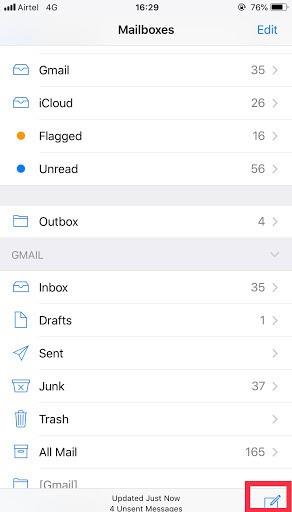
Langkah 3: Tekan & tahan skrin untuk mendapatkan menu pengeditan anda pada peranti.
Langkah 4: Sekarang untuk mendapatkan lebih banyak pilihan, anda perlu memilih ikon anak panah.
Langkah 5: Pilih Tambah Lampiran.
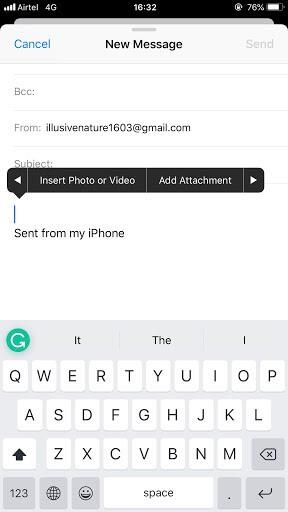
Langkah 6: Tekan Layari, anda boleh menemuinya di bahagian bawah.
Langkah 7: Sekarang, anda perlu mengklik pada aplikasi yang anda ingin lampirkan fail daripadanya.
Langkah 8: Sekarang, anda perlu menambah penerima, dan anda sudah selesai.
Langkah untuk Simpan Lampiran E-mel Ke iCloud Pada Peranti Apple.
Menyimpan lampiran e-mel anda pada iCloud ialah cara paling selamat untuk menyimpan dokumen untuk tempoh yang lebih lama. Selain itu, ia bukan sahaja mudah tetapi juga berkesan. Ikuti langkah untuk menyimpan lampiran e-mel ke iCloud pada peranti Apple.
Langkah 1: Pergi ke Mel pada iPhone atau iPad anda.
Langkah 2: Pilih kandungan yang anda ingin gunakan untuk lampiran daripada e-mel anda.
Langkah 3: Tekan lama pada lampiran sehingga anda mendapat helaian Kongsi pada skrin anda. Anda juga boleh menekan kuat jika anda menggunakan telefon 3D Touch.
Langkah 4: Klik pada ikon Helaian Kongsi yang kelihatan seperti segi empat sama dengan anak panah ke atas tersedia di bahagian bawah sebelah kiri skrin anda.

Langkah 5: Tekan Simpan ke fail, untuk menyimpan lampiran.
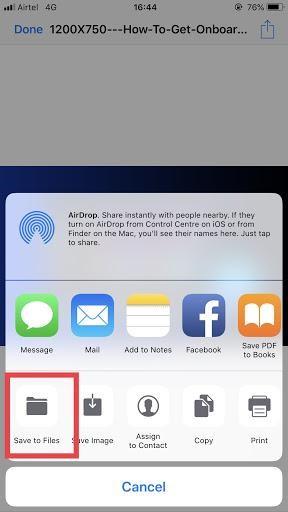
Langkah 6: Pilih Pemacu iCloud tempat anda ingin menyimpan fail. Jika anda ingin menyimpan fail dalam iPhone anda, maka anda perlu memilih iPhone Saya.
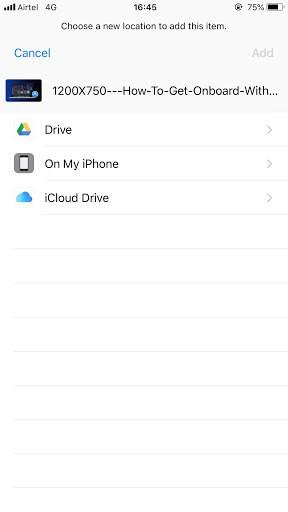
Langkah 7: Pilih folder.
Langkah 8: Klik pada butang Tambah dari bahagian atas sebelah kanan.
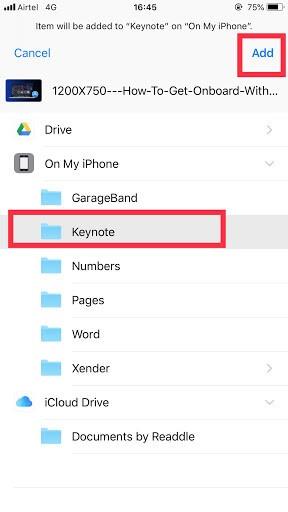
Kini, anda telah berjaya mempelajari cara berbeza untuk menghantar lampiran e-mel yang besar pada peranti Apple. Anda boleh mengikuti kaedah di atas dan dengan mudah melampirkan fail kandungan besar seperti fail PDF, PPT dan Excel ke mana-mana e-mel.